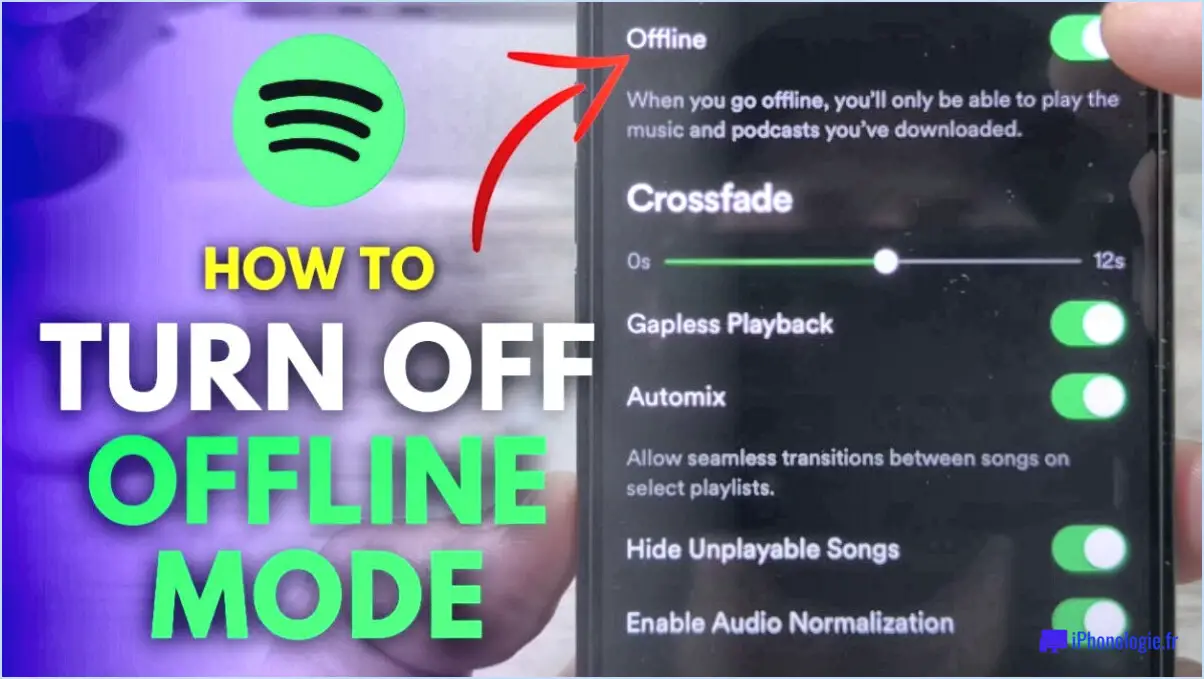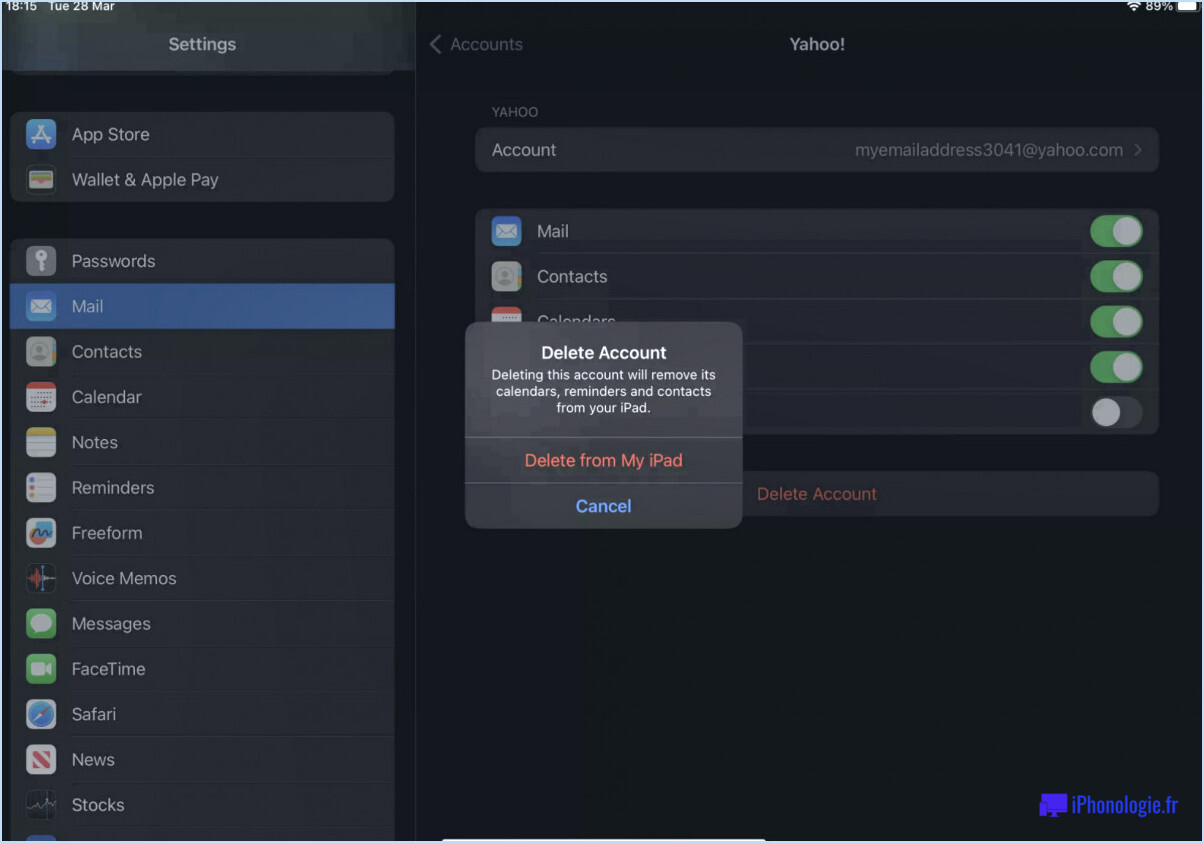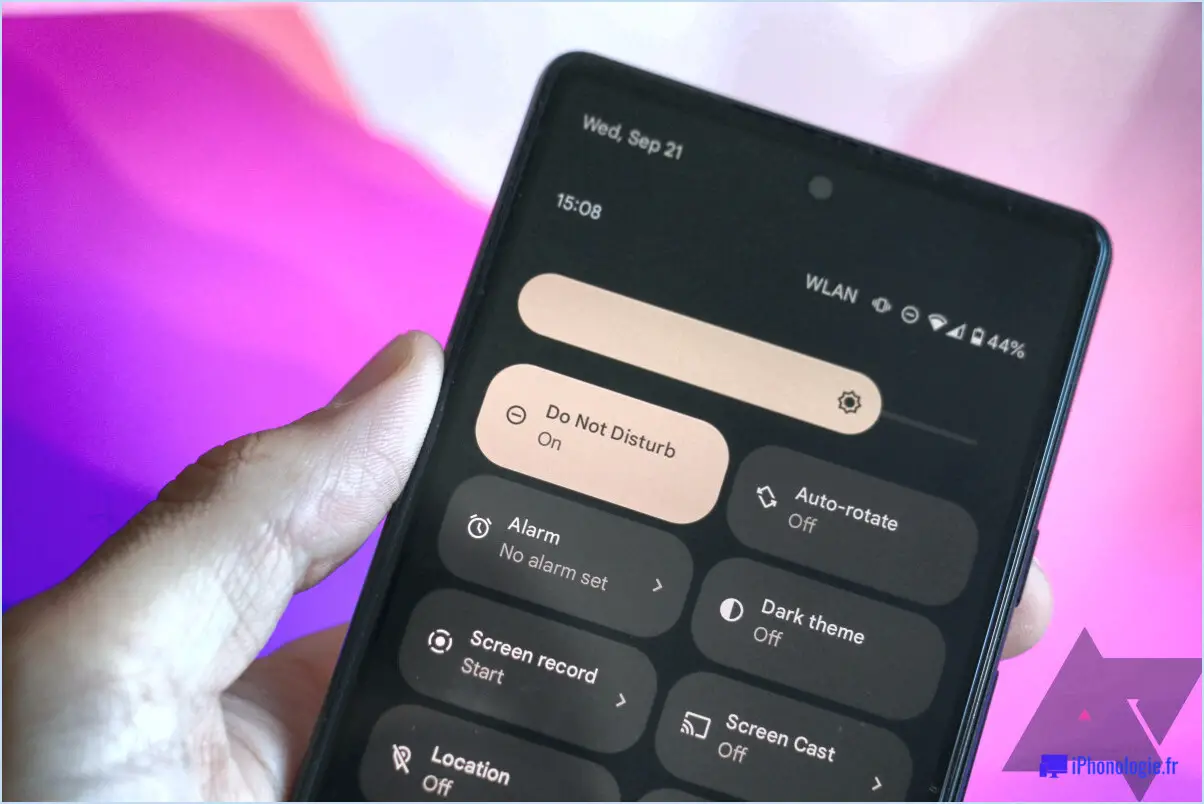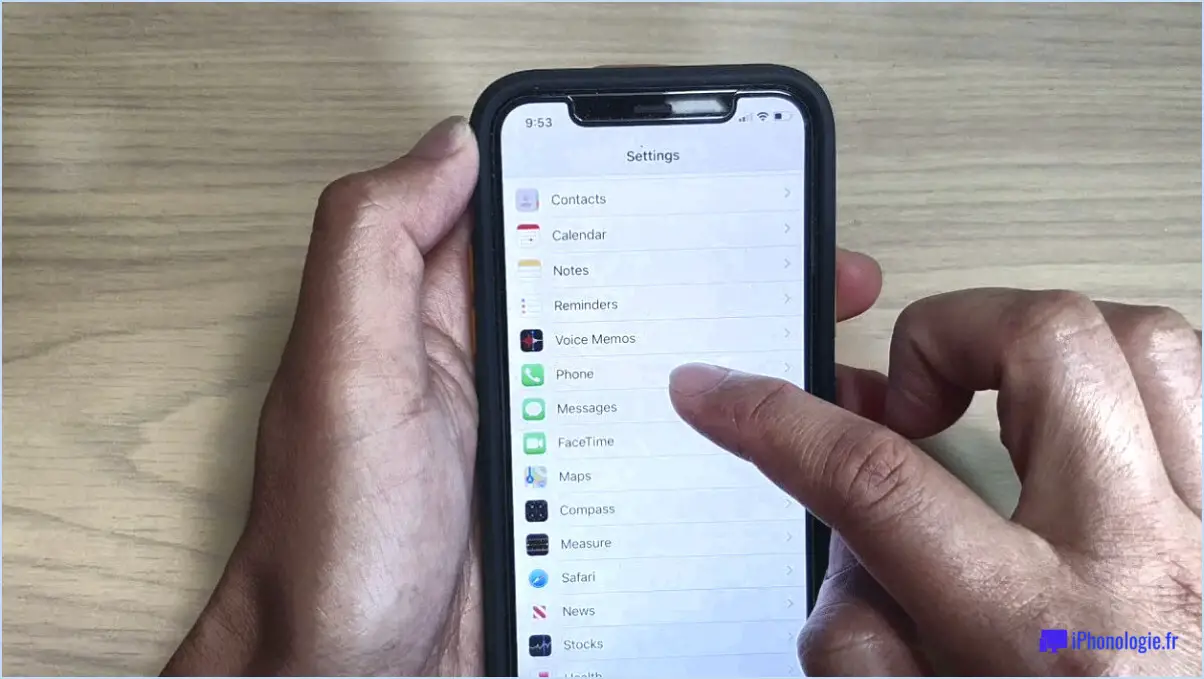Peut-on supprimer son historique d'achat sur l'App Store?
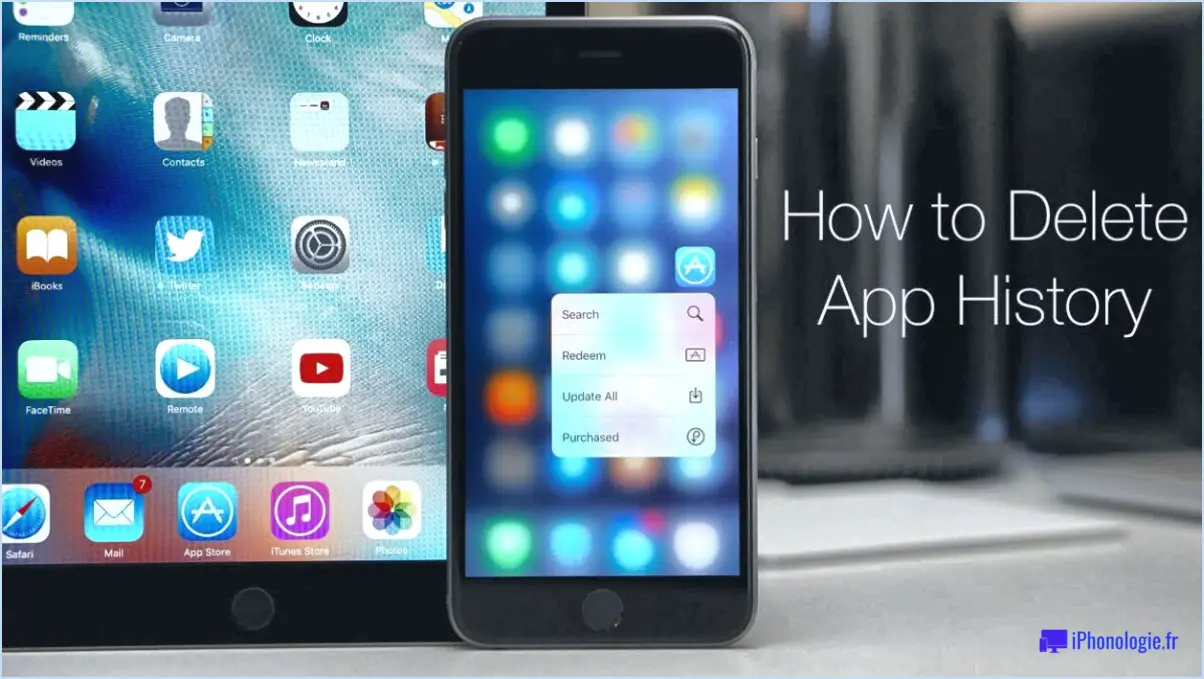
Si vous vous demandez s'il est possible de supprimer l'historique de vos achats sur l'App Store, la réponse est malheureusement non. Apple ne permet pas aux utilisateurs de supprimer leur historique d'achat, y compris les applications qu'ils ont téléchargées par le passé.
Cependant, vous pouvez faire certaines choses pour minimiser la visibilité de votre historique d'achat. Tout d'abord, vous pouvez masquer vos achats passés sur l'App Store en allant dans les paramètres de votre compte et en sélectionnant "iTunes". & Achats App Store". De là, vous pouvez cliquer sur l'option "Achats cachés" et sélectionner les applications que vous souhaitez masquer.
En outre, vous pouvez choisir de supprimer les applications de votre appareil. Cela ne supprimera pas l'application de votre historique d'achats, mais au moins de la bibliothèque d'applications de votre appareil. Pour ce faire, il vous suffit de trouver l'application que vous souhaitez supprimer, d'appuyer sur l'icône et de la maintenir enfoncée jusqu'à ce qu'elle commence à bouger, puis d'appuyer sur l'icône "x" qui apparaît dans le coin de l'icône de l'application. Confirmez que vous souhaitez supprimer l'application et elle sera supprimée de votre appareil.
Une autre option consiste à créer un nouvel identifiant Apple. Bien que cela ne supprime pas l'historique de vos achats, cela vous permettra au moins de repartir à zéro pour vos téléchargements et achats d'apps. Cependant, n'oubliez pas que vous perdrez également l'accès à toutes les applications et à tous les médias que vous avez achetés avec votre ancien identifiant Apple.
Si vous ne pouvez pas supprimer l'historique de vos achats, vous pouvez toujours contacter le service clientèle d'Apple pour demander de l'aide sur la gestion de votre compte. Ils pourront peut-être vous proposer des suggestions supplémentaires ou vous aider à résoudre les problèmes spécifiques que vous rencontrez concernant votre historique d'achat.
Apple vous permettra-t-il un jour de supprimer l'historique de vos achats?
Malheureusement, il est peu probable qu'Apple permette un jour aux utilisateurs de supprimer leur historique d'achat. Apple conserve ces données pour plusieurs raisons, notamment pour comprendre les intérêts des utilisateurs et leur proposer des publicités ciblées. Cependant, vous pouvez prendre certaines mesures pour supprimer des achats spécifiques de votre historique d'achats, par exemple en les masquant ou en contactant l'assistance Apple pour demander leur suppression. Il est important de garder à l'esprit que la suppression de votre historique d'achats ne supprime pas les achats eux-mêmes, et que vous pourrez toujours y accéder. En fin de compte, si Apple ne permet pas aux utilisateurs de supprimer l'intégralité de leur historique d'achats, il existe des options permettant de supprimer des éléments individuels si nécessaire.
En résumé
- Apple ne permettra probablement pas aux utilisateurs de supprimer l'intégralité de leur historique d'achats.
- L'historique des achats est conservé pour comprendre les intérêts des utilisateurs et leur proposer des publicités ciblées
- Des mesures peuvent être prises pour supprimer des achats spécifiques de l'historique des achats.
- La suppression de l'historique des achats ne supprime pas les achats eux-mêmes.
Peut-on effacer les applications achetées?
Oui, vous pouvez effacer les applications achetées sur votre iPhone en allant dans Réglages > Général > Stockage & Utilisation d'iCloud > Gérer le stockage. Sous la rubrique "Achetés", vous trouverez une liste de toutes les applications que vous avez téléchargées ou achetées. Pour supprimer une application, il vous suffit de cliquer dessus, puis de cliquer sur "Supprimer l'application". L'application et ses données seront alors supprimées de votre appareil, ce qui vous permettra de libérer de l'espace. C'est un moyen simple et rapide de gérer votre collection d'applications et d'assurer le bon fonctionnement de votre appareil.
Pouvez-vous consulter l'historique de votre identifiant Apple?
Oui, vous pouvez consulter l'historique de votre identifiant Apple sur le site appleid.apple.com. Pour accéder à ces informations, rendez-vous sur https://appleid.apple.com/account/ et connectez-vous à l'aide de votre identifiant et de votre mot de passe Apple. Une fois connecté, vous pourrez consulter les informations de votre compte, y compris l'historique des achats, l'historique des appareils et l'option de gestion des paramètres de votre identifiant Apple.
Comment effacer les données d'une application d'iCloud?
Si vous êtes un utilisateur iOS, vous pouvez facilement effacer les données d'application d'iCloud en suivant ces étapes simples :
- Ouvrez l'application Réglages sur votre appareil.
- Tapez sur "Général", puis sélectionnez "Réinitialiser".
- Tapez sur "Effacer tout le contenu et les paramètres".
- Saisissez le code d'accès de votre appareil si vous y êtes invité.
- Confirmez que vous souhaitez effacer toutes les données et tous les paramètres en tapant sur "Effacer maintenant".
Cette opération effacera complètement toutes les données, y compris celles des applications, de votre appareil et d'iCloud. Il est important de noter que cette action est irréversible, alors assurez-vous de sauvegarder vos données importantes avant de procéder. Une fois le processus terminé, vous pouvez configurer votre appareil comme neuf ou le restaurer à partir d'une sauvegarde.
Comment consulter l'historique de mes achats sur Apple Pay?
Pour consulter l'historique de vos achats sur Apple Pay, vous devez ouvrir l'application Wallet sur votre iPhone ou iPad. Une fois que vous avez ouvert l'application, appuyez sur l'onglet "Historique" situé en bas de l'écran. Cela vous permettra de visualiser toutes les transactions que vous avez effectuées avec Apple Pay, y compris la date et l'heure de la transaction, le nom du commerçant et le montant payé.
En outre, vous pouvez également voir quelles cartes ont été utilisées pour chaque transaction, et si vous avez plusieurs cartes configurées sur Apple Pay, vous pouvez filtrer vos transactions par carte. En outre, vous pouvez repayer toutes les transactions que vous souhaitez en tapant simplement sur la transaction et en sélectionnant "Payer à nouveau".
Avec ces étapes simples, vous pouvez facilement consulter l'historique de vos achats sur Apple Pay et garder une trace de vos transactions.
Comment masquer des transactions sur Cash App?
Pour masquer les transactions sur Cash App, ouvrez l'application et allez dans le menu "Réglages". Sous "Confidentialité & Sécurité", sélectionnez "Masquer les transactions". Vos transactions deviendront ainsi privées et n'apparaîtront pas dans votre flux d'activité public. N'oubliez pas que le fait de masquer des transactions ne les fait pas disparaître de votre relevé de compte. Si vous souhaitez supprimer une transaction de votre relevé de compte, vous pouvez appuyer sur la transaction et sélectionner "." puis "Supprimer".
Comment supprimer les laissez-passer expirés de l'Apple Wallet?
Malheureusement, Apple ne propose pas de méthode officielle pour supprimer les passes expirés de l'Apple Wallet. Cependant, il existe quelques solutions de contournement que vous pouvez essayer :
- Attendez que le pass disparaisse automatiquement : Certains pass ont une date d'expiration et seront automatiquement supprimés de votre portefeuille lorsqu'ils expireront.
- Supprimez manuellement le laissez-passer : Pour supprimer manuellement un laissez-passer expiré, ouvrez l'application Wallet, trouvez le laissez-passer expiré, appuyez sur l'icône "i" dans le coin inférieur droit, faites défiler jusqu'en bas et appuyez sur "Supprimer le laissez-passer".
- Contactez le fournisseur du laissez-passer : Si les méthodes ci-dessus ne fonctionnent pas, vous pouvez contacter le fournisseur du pass et lui demander de supprimer le pass expiré de votre compte.
Bien que ces options ne soient pas idéales, elles peuvent vous aider à organiser votre portefeuille et à le débarrasser des laissez-passer périmés.
Quelqu'un peut-il voir les applications que vous téléchargez?
Oui, toute personne disposant de votre numéro de téléphone ou de l'identifiant unique de votre appareil peut voir les applications que vous téléchargez. Par défaut, ces informations sont diffusées sur Internet, ce qui les rend accessibles à d'autres personnes. Vous pouvez toutefois préserver la confidentialité de vos téléchargements en désactivant cette fonction dans les paramètres de votre appareil. Il est important de noter que certaines applications peuvent avoir leurs propres paramètres de confidentialité qui vous permettent de contrôler qui peut voir votre activité dans l'application. En outre, l'utilisation d'un VPN ou le téléchargement d'applications provenant de sources réputées peuvent également contribuer à protéger votre vie privée.
Comment puis-je suivre l'activité de mon identifiant Apple?
Pour suivre l'activité de votre identifiant Apple, accédez aux paramètres iCloud de votre appareil. Si vous utilisez un ordinateur, connectez-vous à votre compte à l'adresse https://www.icloud.com/ et cliquez sur "Compte". Sélectionnez ensuite "Voir le compte" et cliquez sur "Activité de mon identifiant Apple". Cela affichera tous les achats effectués avec votre identifiant Apple, y compris les achats iTunes, App Store et iBooks.
Pouvez-vous vérifier l'activité de l'iPhone?
Oui, vous pouvez vérifier l'activité de votre iPhone par différentes méthodes. L'application "Find My Phone" de la plupart des appareils Apple peut vous aider à localiser votre iPhone et à connaître son activité récente. En outre, si vous avez activé iCloud sur votre téléphone, vous pouvez vous connecter à partir de n'importe quel ordinateur ou appareil pour voir une liste des activités récentes. Des applications tierces, telles que Find My iPhone, peuvent également être utilisées pour localiser l'iPhone et afficher son activité récente.